Dacă doriți să oferiți calendarului un aspect mai luminos și mai dinamic din punct de vedere vizual, puteți utiliza formatarea condiționată pentru a vă codifica color rezervările și întâlnirile în funcție de expeditor, locație sau dacă rezervarea este setată ca Liber, Ocupat sau Absent de la birou.
Pentru a configura reguli de formatare condiționată pentru calendar, urmați acești pași.
-
Din folderul Calendar, selectați Vizualizare > Setări vizualizare.
-
Selectați Formatare condiționată.
-
În caseta de dialog Formatare condiționată, selectați Adăugare pentru a crea o regulă nouă.
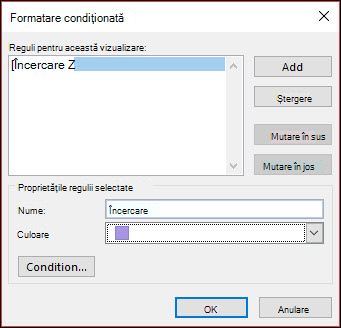
-
Dați un nume regulii și utilizați lista verticală Culoare pentru a alege o culoare.
-
Faceți clic pe Condiție.
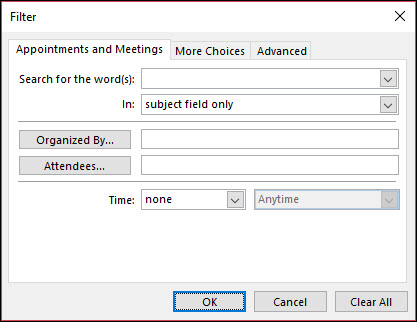
-
Aveți posibilitatea să selectați dintr-o varietate de câmpuri și criterii. De exemplu, pentru a umbri toate întâlnirile încercare în violet, selectați Complex.
-
Faceți clic pe Câmp > Toate câmpurile rezervare > Afișați ora ca. Setați Condiția să equals și Valoarea să Tentative. Apoi faceți clic pe Adăugare la listă.
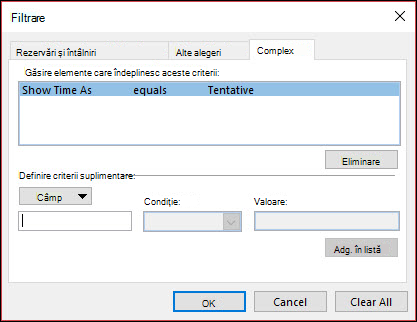
-
Puteți să definiți condiții suplimentare sau să faceți clic pe OK de trei ori pentru a salva regula de formatare condiționată.










